[驗證 (Authentication)] 功能可讓您為合作夥伴和企業使用者,設定驗證模式。
若要存取
驗證 (Authentication) 索引標籤,請執行以下動作:
- 以合作夥伴身分登入 SASE Orchestrator,然後從頂端功能表中,按一下管理 (Administration)。
- 從左側功能表中,按一下使用者管理 (User Management),然後按一下驗證 (Authentication) 索引標籤。將顯示以下畫面:
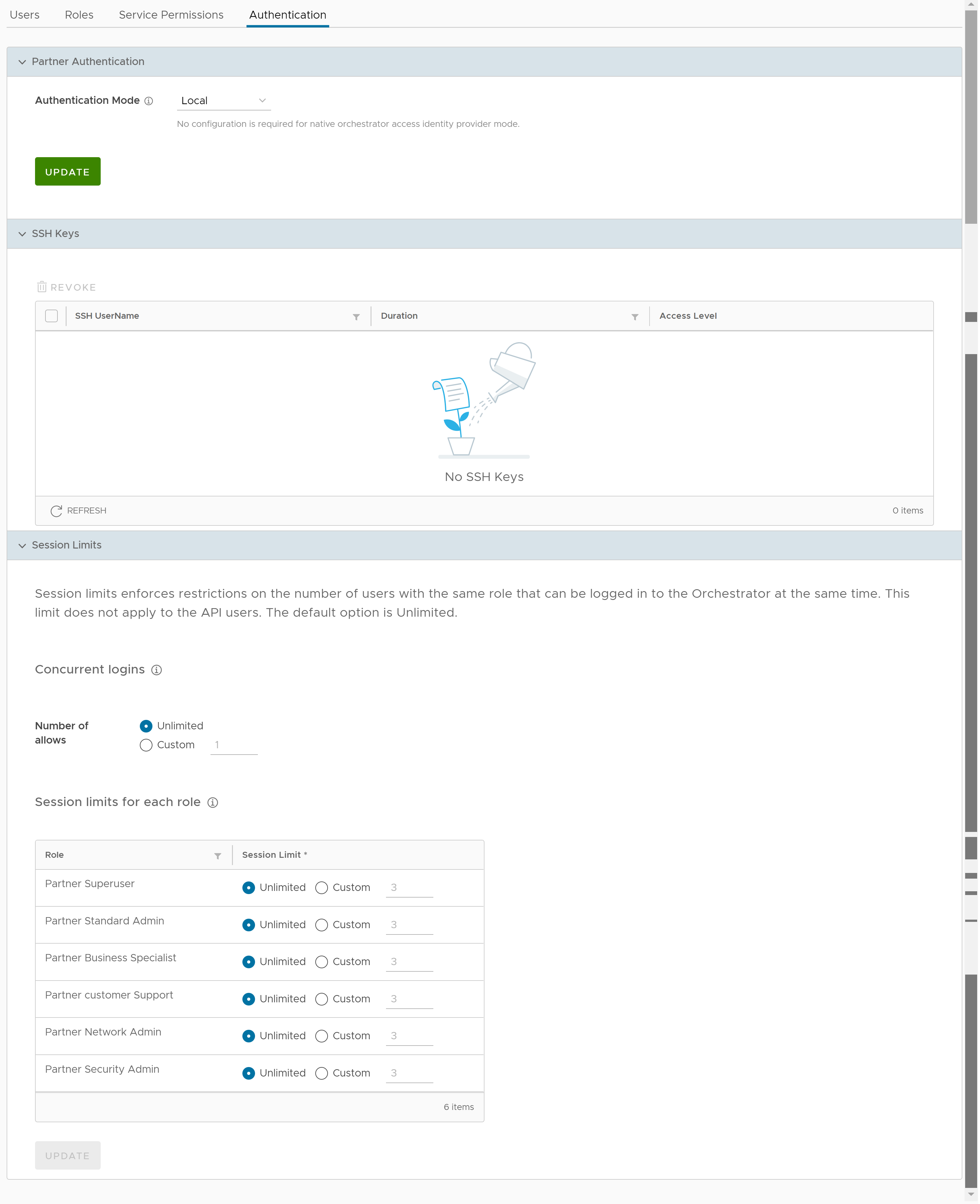
合作夥伴驗證 (Partner Authentication)
選取下列其中一個驗證模式:
- 本機 (Local):這是預設選項,不需要任何其他組態。
- 單一登入 (Single Sign-On):單一登入 (SSO) 是一種工作階段和使用者驗證服務,可讓使用者使用一組認證來登入至多個應用程式和網站。藉由整合 SSO 服務與 SASE Orchestrator,SASE Orchestrator 能夠從 OpenID Connect (OIDC) 身分識別提供者 (IdP) 對使用者進行驗證。
若要為 SASE Orchestrator 啟用單一登入 (SSO),您必須在身分識別提供者 (IdP) 中輸入 Orchestrator 應用程式詳細資料。請按一下下列每一個連結,取得設定下列所支援 IdP 的逐步指示:當您選取單一登入 (Single Sign-on) 以作為驗證模式 (Authentication Mode) 時,您可以設定以下選項。
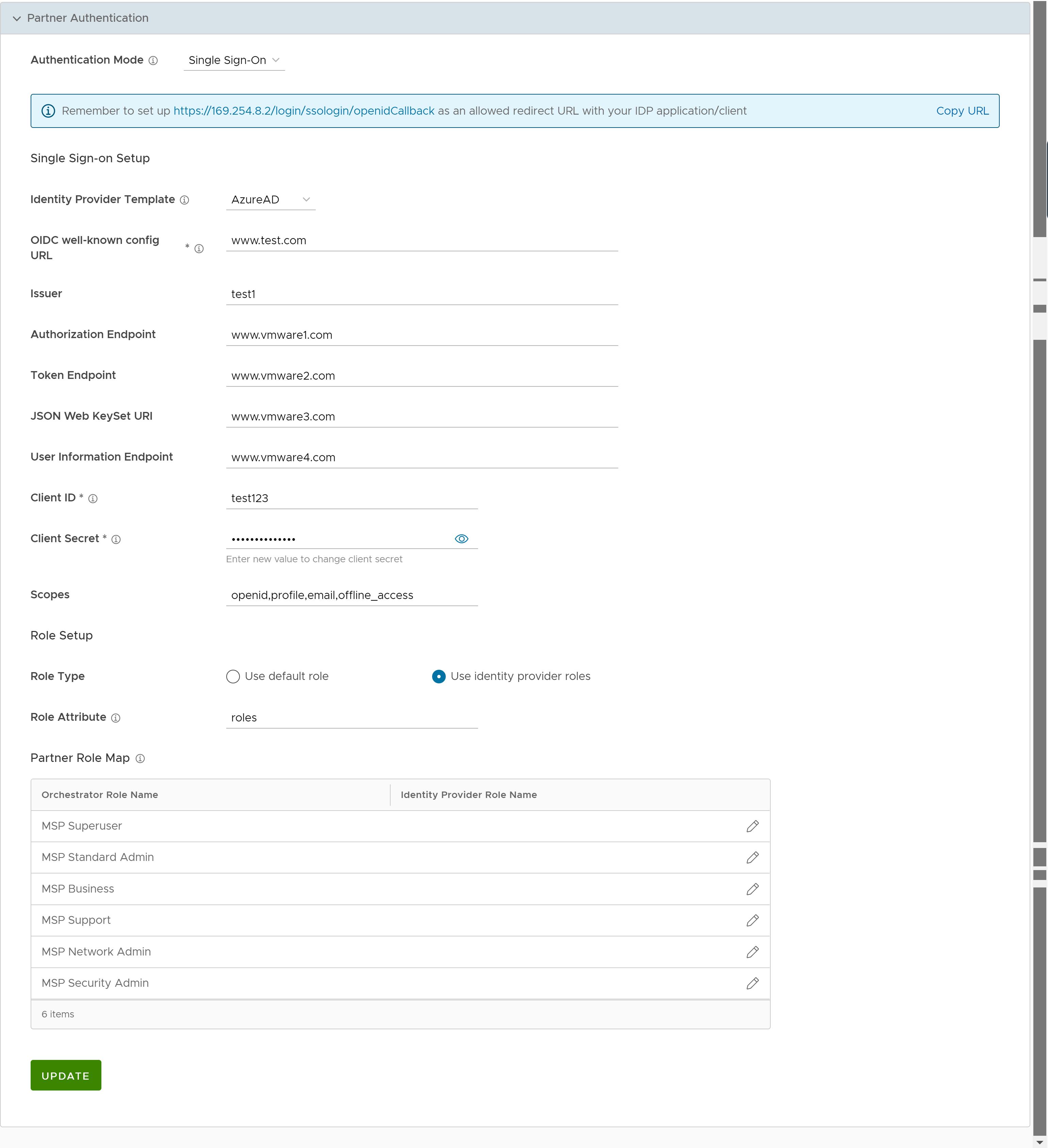
選項 說明 身分識別提供者範本 (Identity Provider Template) 從下拉式功能表中,選取您設定給單一登入的慣用身分識別提供者 (IdP)。這將預先填入您的 IdP 的特定欄位。 備註: 您也可以從下拉式功能表中,選取 其他 (Others),以手動設定自己的 IdP。組織識別碼 (Organization Id) 只有在您選取 VMware CSP 範本時,此欄位才可供使用。輸入 IdP 提供的組織識別碼,格式為: /csp/gateway/am/api/orgs/<full organization ID>。當您登入 VMware CSP 主控台時,您可以按一下使用者名稱來檢視您登入的組織識別碼。此資訊還會顯示在組織詳細資料下。請使用「完整組織識別碼」。OIDC 知名組態 URL (OIDC well-known config URL) 輸入您的 IdP 的 OpenID Connect (OIDC) 組態 URL。例如,Okta 的 URL 格式將是: https://{oauth-provider-url}/.well-known/openid-configuration。簽發者 (Issuer) 此欄位是根據您選取的 IdP 自動填入的。 授權端點 (Authorization Endpoint) 此欄位是根據您選取的 IdP 自動填入的。 Token 端點 (Token Endpoint) 此欄位是根據您選取的 IdP 自動填入的。 JSON Web KeySet URI 此欄位是根據您選取的 IdP 自動填入的。 使用者資訊端點 (User Information Endpoint) 此欄位是根據您選取的 IdP 自動填入的。 用戶端識別碼 (Client ID) 輸入 IdP 提供的用戶端識別碼。 用戶端密碼 (Client Secret) 輸入您的 IdP 提供的用戶端密碼,以供用戶端將授權碼交換為 Token。 範圍 (Scopes) 此欄位是根據您選取的 IdP 自動填入的。 角色類型 (Role Type) 選擇下兩個選項之一: - 使用預設角色 (Use default role)
- 使用身分識別提供者角色 (Use identity provider roles)
角色屬性 (Role Attribute) 輸入在 IdP 中設定的屬性名稱,以傳回角色。 合作夥伴角色對應 (Partner Role Map) 將 IdP 提供的角色對應至每個合作夥伴使用者角色。 按一下更新 (Update),以儲存輸入的值。已在 SASE Orchestrator 中完成 SSO 驗證設定。
SSH 金鑰 (SSH Keys)
對於每個使用者,您只能建立一個 SSH 金鑰。按一下畫面右上角的使用者資訊 (User Information) 圖示,然後按一下,以建立 SSH 金鑰。
身為合作夥伴,您還可以撤銷 SSH 金鑰。
按一下重新整理 (Refresh) 選項,以重新整理該區段,從而顯示最新的資料。
如需詳細資訊,請參閱設定使用者帳戶詳細資料。
工作階段限制 (Session Limits)
備註: 若要檢視此區段,操作員使用者必須移至
,並將
session.options.enableSessionTracking 系統內容值設定為
True。
以下是此區段中的可用選項:
| 選項 | 說明 |
|---|---|
| 並行登入 (Concurrent logins) | 可讓您設定每個使用者的並行登入數限制。依預設,會選取無限制 (Unlimited),這表示允許使用者無數次並行登入。 |
| 每個角色的工作階段限制 (Session limits for each role) | 可讓您根據使用者角色,來設定並行工作階段數限制。依預設,會選取無限制 (Unlimited),這表示允許角色建立無數個工作階段。
備註: 合作夥伴已在
角色 (Roles) 索引標籤中建立的角色會顯示在此區段中。
|
按一下更新 (Update),儲存您選取的值。